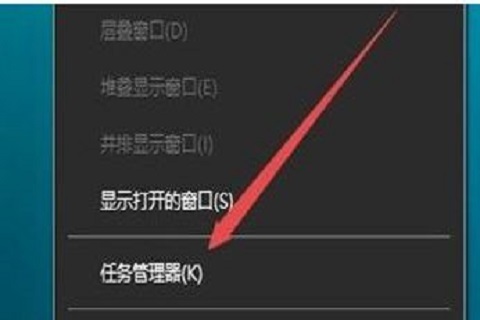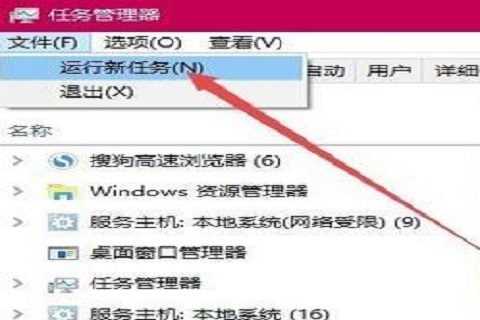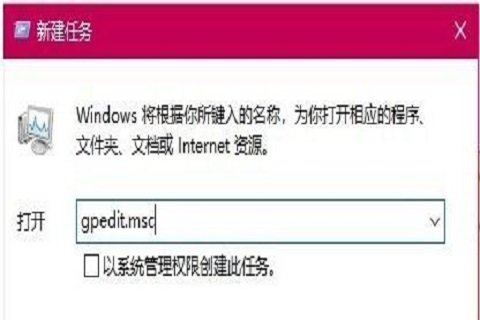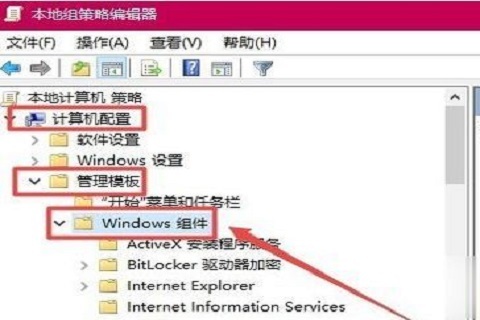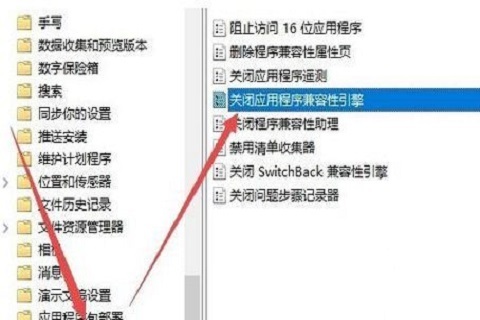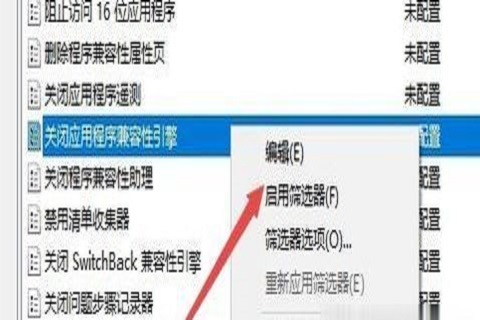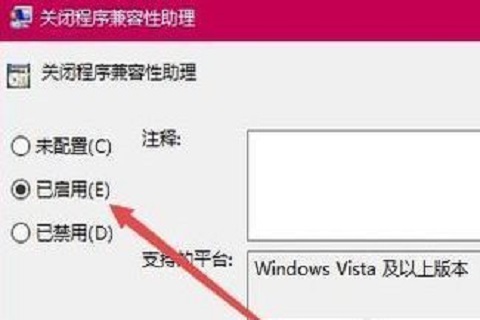| Win10玩游戏老是弹回桌面的解决方法 | 您所在的位置:网站首页 › 电脑玩游戏老是弹出桌面怎么回事 › Win10玩游戏老是弹回桌面的解决方法 |
Win10玩游戏老是弹回桌面的解决方法
|
在Win10电脑中,用户不仅可以办公,也可以畅玩各种各样的游戏。但是,有时候用户在玩游戏的时候,遇到了游戏老是自己弹回桌面的问题,这样是非常影响游戏体验的,却不清楚具体的解决方法。下面小编给大家带来了简单的解决方法,帮助大家轻松解决问题,更好地畅玩游戏。 Win10玩游戏总弹回桌面的解决方法: 1. 右键点击桌面底部任务栏的空白位置,在弹出的菜单中选择“任务管理器”菜单项;
2. 在打开的任务管理器窗口中,依次点击“文件-运行新任务”菜单项;
3. 这时会打开运行窗口,在窗口中输入命令“gpedit.msc”,然后点击“确定”按钮;
4. 在打开的本地组策略编辑器窗口中,依次点 击“计算机配置/管理模板/Windows组件”菜单项;
5. 在打开的Windows组件菜单中找到并点击“应用程序兼容性 ”菜单项,在右侧窗口中找到“关闭应用程序兼容性引擎”设置项;
6. 右键点击该“设置”项,在弹出菜单中选择“编辑”菜单项;
7. 最后,在打开的设置属性窗口中,选中“已启用”设置项,然后点击“确定”的按钮。
|
【本文地址】
公司简介
联系我们